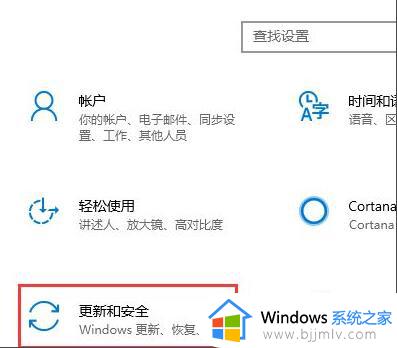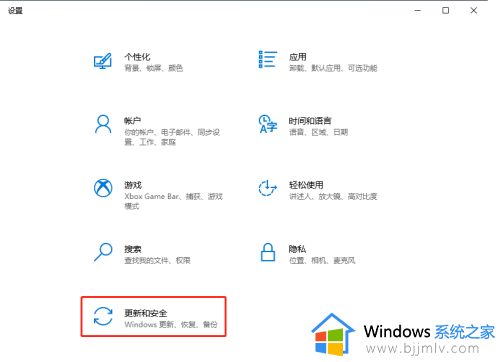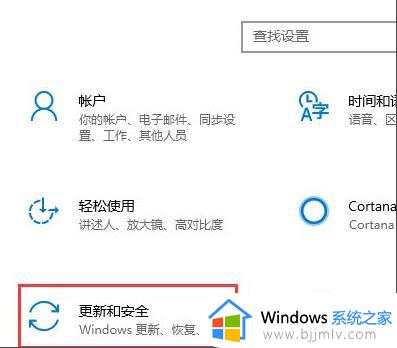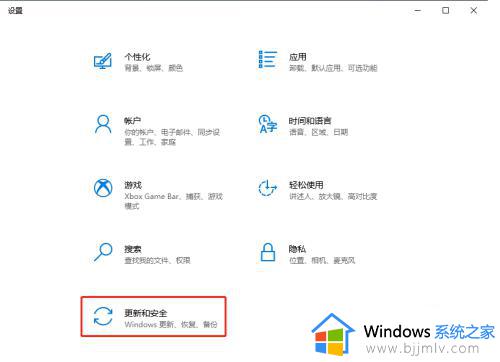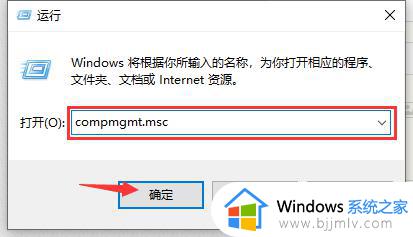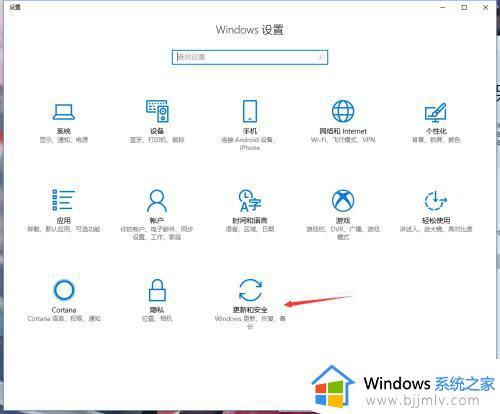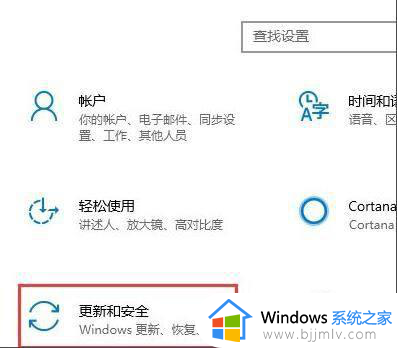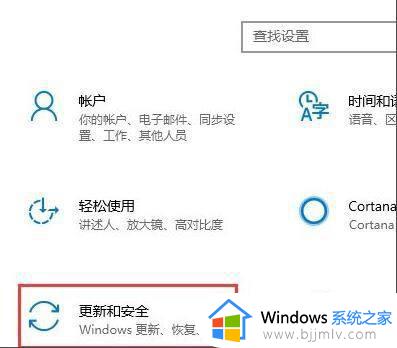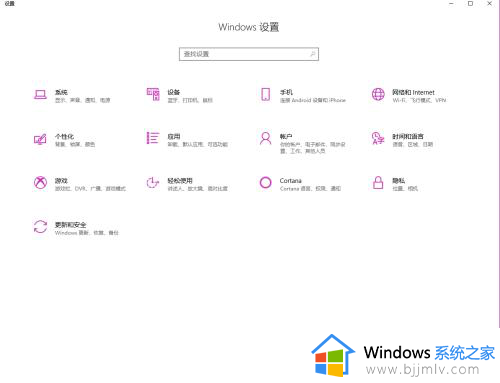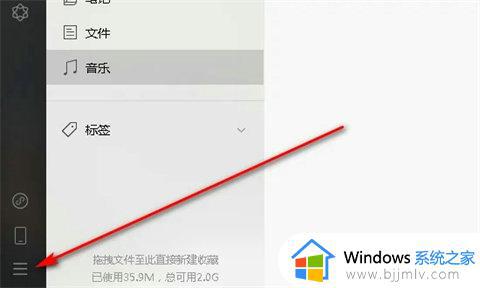win10如何设置信任文件夹 win10电脑怎么确认信任文件
更新时间:2024-03-12 13:39:58作者:run
在win10系统中,设置信任文件是非常重要的一项操作,通过信任文件设置,可以确保系统在执行文件时不会受到恶意软件的攻击。可是win10如何设置信任文件夹呢?接下来就是关于win10电脑怎么确认信任文件全部内容。
win10信任文件设置位置:
1、进入Windows设置界面,点击更新和安全选项进入。
2、在更新和安全界面,依次点击Windows Defender-打开Windows Defender安全中心按钮进入。
3、进入Windows Defender安全中心界面,点击病毒和威胁防护-病毒和威胁防护设置选项进入。
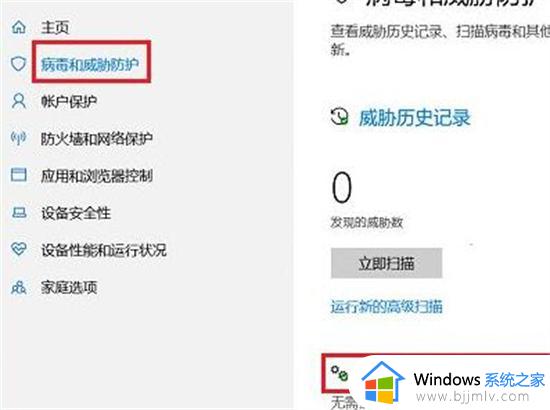
4、点击添加或删除排除项选项进入,继续下一步操作。
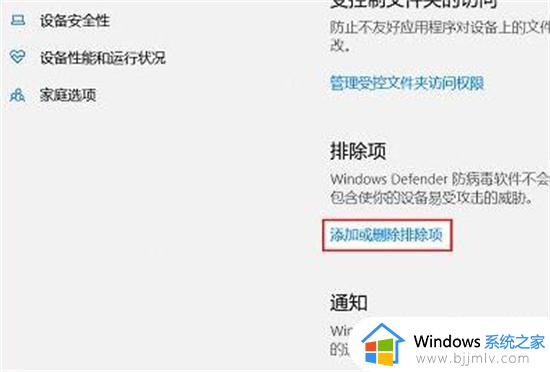
5、在弹出的对话框,点击文件进行添加即可。
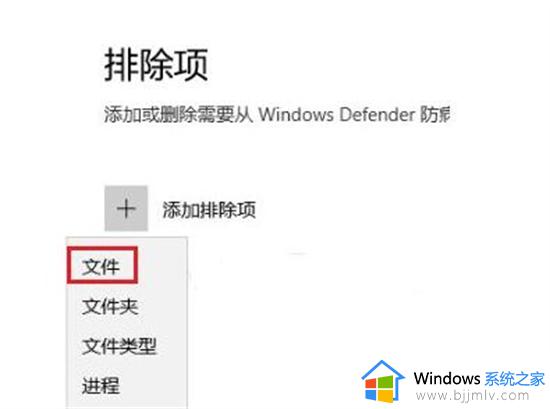
以上就是关于win10电脑怎么确认信任文件的全部内容,如果你也有相同需要的话,可以按照上面的方法来操作就可以了,希望本文能够对大家有所帮助。